Como fazer um vídeo em timelapse
Faça um timelapse de qualquer vídeo gravado em qualquer câmera
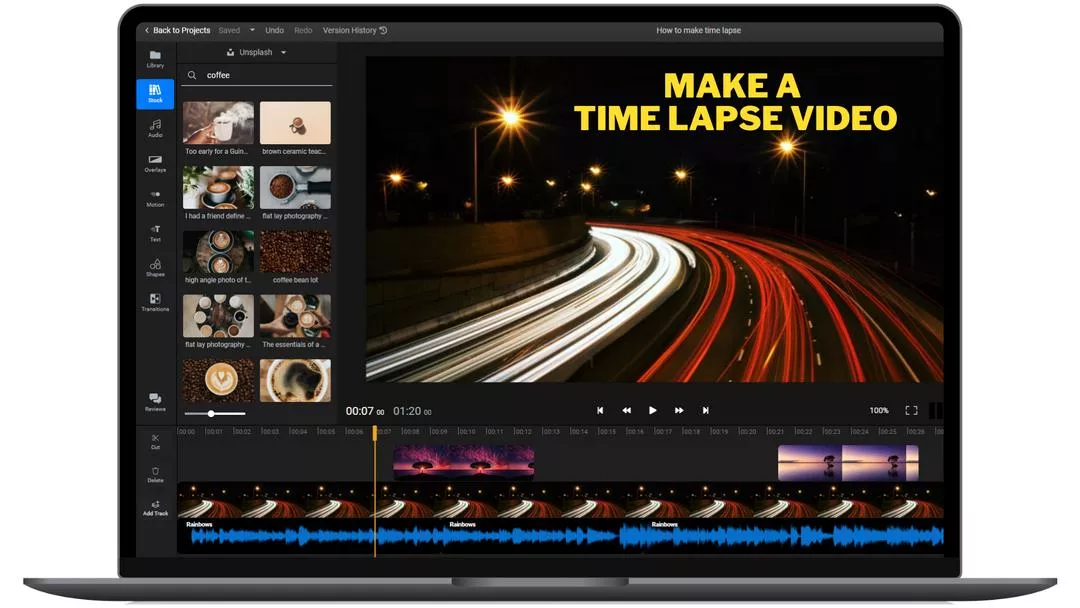

Faça um vídeo em timelapse online
Se você está procurando criar belos lapsos de tempo para pular partes chatas de vídeo, para tornar os vídeos mais engraçados ou apenas para mostrar uma bela paisagem, você está no lugar certo. Traga os vídeos que você gravou em qualquer câmera e transforme-os em um timelapse em minutos com nosso criador de vídeos online.
Mostrar belas paisagens
Um vídeo de timelapse é uma ótima maneira de mostrar paisagens, paisagens urbanas ou noturnas. Isso adicionará uma sensação de qualidade ao seu vídeo e manterá seus espectadores envolvidos.
Velocidade nas instruções
Se você estiver criando tutoriais, vídeos de instruções, vídeos de culinária ou qualquer outro vídeo instrutivo, vale a pena usar timelapses para algumas partes do vídeo em que as pessoas não precisam assistir ao conteúdo em velocidade regular para economizar algum tempo.
Faça vídeos do Instagram, TikTok ou Story
As pessoas que assistem a vídeos nas mídias sociais geralmente não têm tempo ou paciência para assistir a vídeos longos, usar um timelapse é uma ótima maneira de compartilhar ideias mais rapidamente e garantir que as pessoas os assistam.
Salte sobre as partes chatas do vídeo
Algumas partes do vídeo podem valer a pena assistir, mas talvez não tenham a mesma prioridade que outras, especialmente em vídeos de jogos. Percorrê-las com um timelapse é uma ótima maneira de manter esse conteúdo em seu vídeo.
Como fazer um vídeo timelapse online com o Flixier
O primeiro passo para fazer um timelapse de qualquer vídeo é adicioná-lo à sua biblioteca de mídia Flixier. Você pode adicionar vídeos do seu computador, Google Drive, Dropbox, Youtube, Zoom, Twitch e muito mais.
Quando a mídia estiver em sua biblioteca, você poderá arrastá-la e soltá-la na linha do tempo do Flixier e mover o controle deslizante Velocidade do vídeo localizado no lado direito da tela para a direita. Isso transformará seu vídeo em um timelapse instantaneamente.
Quando terminar, publique seu vídeo diretamente nas mídias sociais, YouTube ou Google Drive. Se você deseja salvar seu vídeo em seu computador, isso também é facilmente possível.
Por que usar o Flixier para fazer vídeos em timelapse

Funciona com qualquer vídeo
O melhor do nosso criador de vídeos é que ele funciona com qualquer vídeo, você pode gravar com seu smartphone, uma câmera ou até mesmo gravar a tela e usar essa filmagem em um timelapse.

Acesse em qualquer computador
Como o Flixier é um criador de vídeos online, você pode acessá-lo em qualquer computador a qualquer momento sem precisar baixar ou instalar nenhum software. Você pode começar a fazer vídeos com timelapse em segundos.

Adicione títulos e texto em movimento
Especialmente útil em vídeos instrutivos, de instruções ou tutoriais, você pode adicionar títulos de movimento, terços inferiores e frases de chamariz ao seu timelapse para explicar melhor suas ideias e manter os espectadores interessados.

Cortar, aparar e ajustar
Com nosso criador de vídeo, você pode fazer mais do que vídeos com timelapse. Cortar, aparar, recortar, adicionar efeitos, filtros, som e muito mais facilmente.

Edit easily
With Flixier you can trim videos or add text, music, motion graphics, images and so much more.

Publish in minutes
Flixier is powered by the cloud so you can edit and publish your videos at blazing speed on any device.

Collaborate in real-time
Easily collaborate on your projects with Flixier, we offer real-time feedback and sharing of projects.
You`re ingood hands
Mais de 4 milhões de criadores usam o Flixier todos os dias, incluindo marcas como












Perguntas
Frequentes
Como você faz um vídeo em timelapse?
Para fazer um timelapse de qualquer vídeo, siga estas três etapas fáceis: Etapa 1. Arraste os vídeos na biblioteca do Flixier e depois na linha do tempo. Etapa 2. Use o controle deslizante de velocidade do vídeo para aumentar a velocidade ao seu gosto. Etapa 3. Quando estiver pronto, publique seu vídeo em suas contas de mídia social, armazenamento em nuvem ou baixe-o para seu computador.
Você pode transformar um vídeo em um timelapse?
Sim, você pode transformar qualquer vídeo em um timelapse com nosso criador de vídeo, mesmo que não tenha gravado em uma taxa de quadros baixa ou com um modo timelapse. Basta usar a configuração de velocidade de vídeo no criador de vídeo Flixier e aumentar a velocidade de reprodução do seu vídeo para transformá-lo em um timelapse.
Como você faz um vídeo timelapse no seu telefone?
Para fazer um timelapse em seu telefone, vá para o aplicativo Câmera, clique em mais ou configurações e selecione Timelapse, agora mantenha seu telefone em uma posição estável e pressione gravar. Você precisará esperar um pouco por um curto timelapse porque esse modo geralmente transforma alguns minutos em alguns segundos de vídeo. Quando terminar, vá para o criador de vídeos on-line Flixier para editar seu timelapse.

